
วิธีในการติดตั้งโปรแกรม UPSilon2000 สำหรับเครื่องสำรองไฟ ETECH E-Sport
1.ดาวน์โหลดตัวติดตั้งโปรแกรม UPSilon2000 มาก่อน (ดาวน์โหลดได้จากลิงก์ด้านล่างบทความ) จะได้เป็นไฟล์ .zip
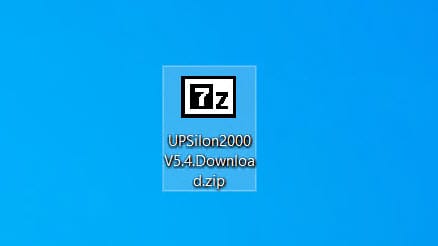
2.ให้ทำการแตกไฟล์ .zip จะได้เป็นโฟลเดอร์ UPSilon 2000 V5.4
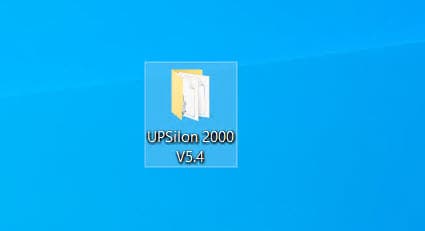
3.ให้เข้าไปที่โฟลเดอร์ UPSilon 2000 V5.4 > Windows และดับเบิ้ลคลิก setup.exe เพื่อติดตั้ง
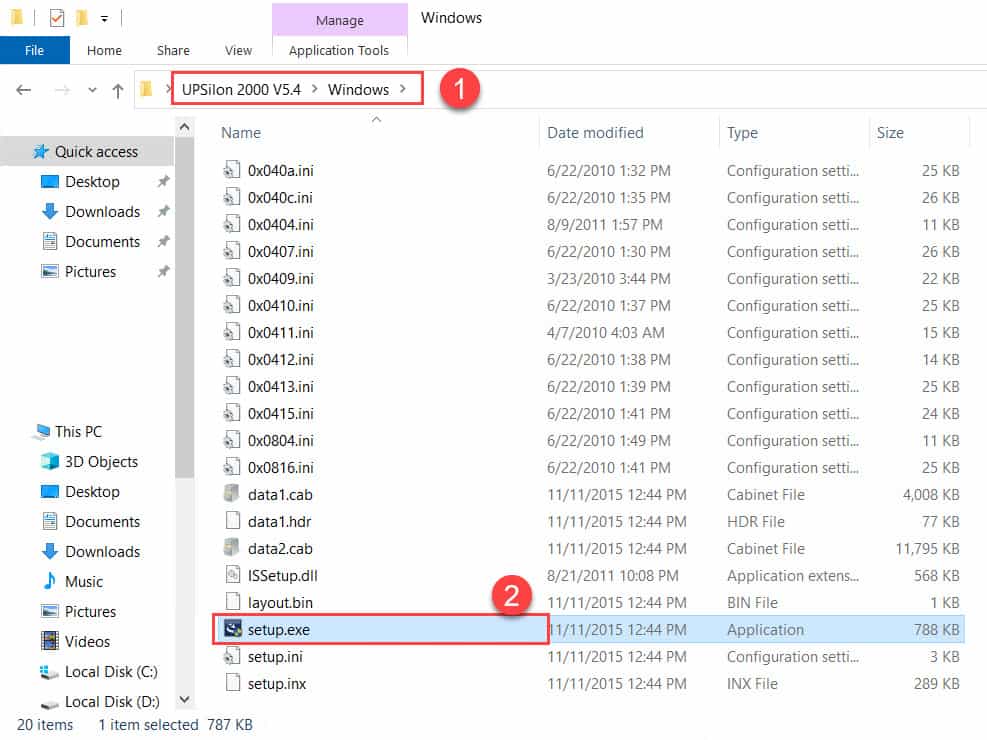
4.(ถ้ามี) User Account Control ให้เลือก Yes
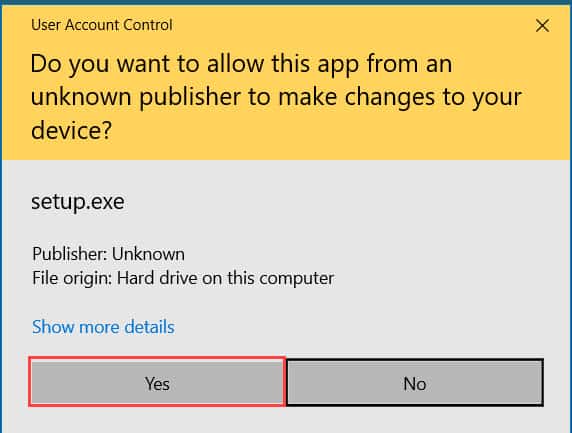
5.รอโปรแกรม UPSilon 2000 เตรียมติดตั้งสักครู่..
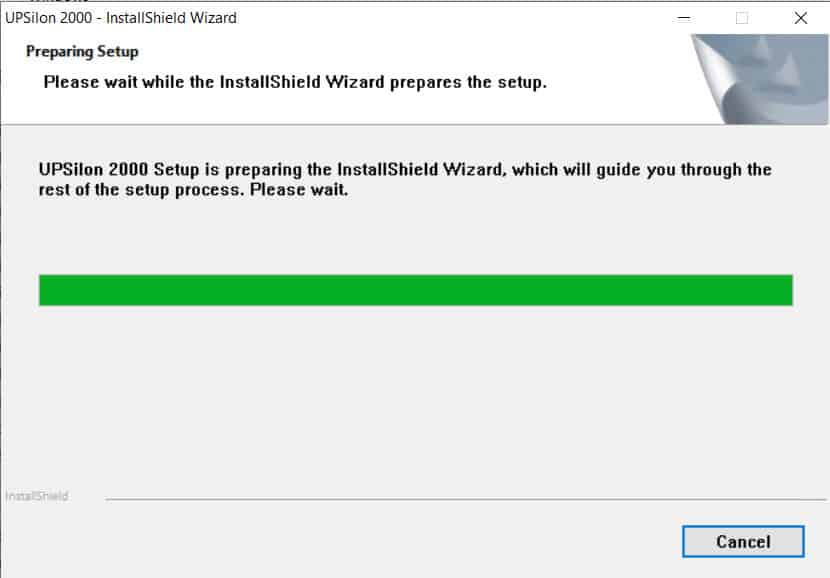
6.โปรแกรมพร้อมดำเนินการติดตั้ง ให้กดปุ่ม Next
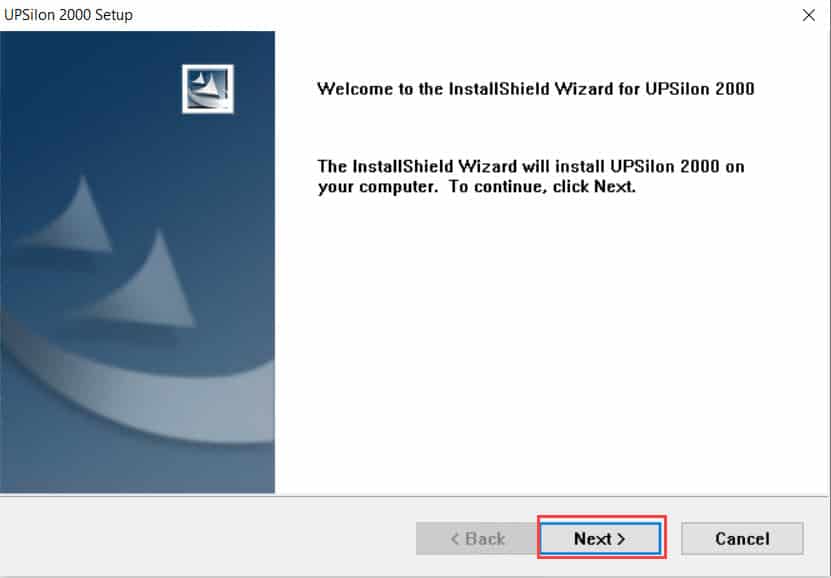
7.ให้กดปุ่ม Yes
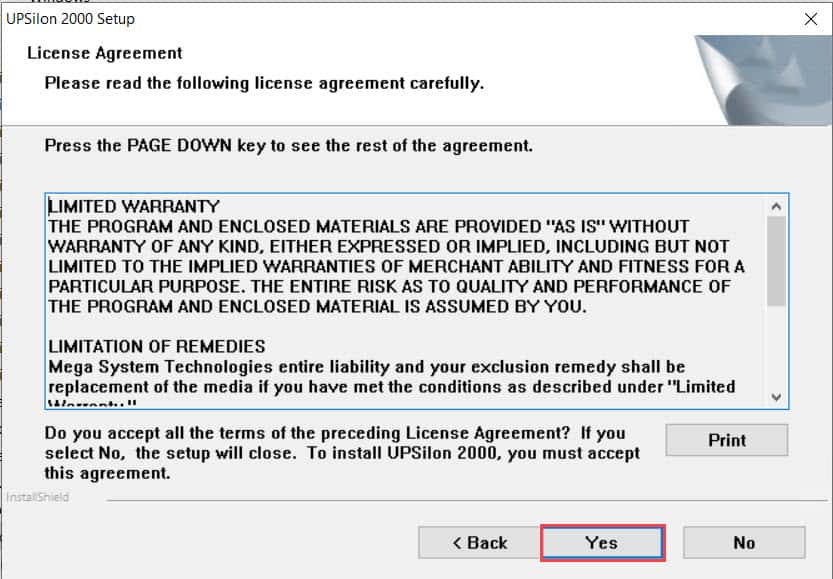
8.จากนั้นกด User Name, Company Name, Serial Number และกดปุ่ม Next
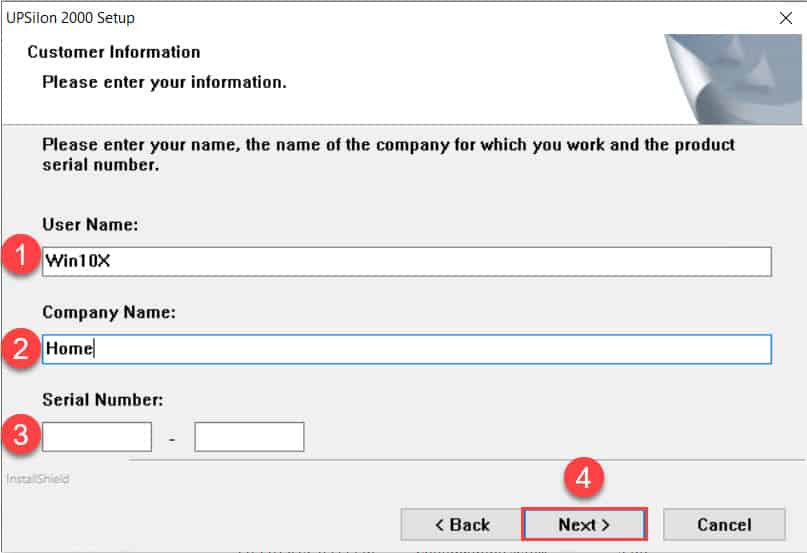
User Name: ค่าเริ่มต้นจะแสดงขึ้นมาให้เลย หรือ จะเปลี่ยนก็ได้
Company Name: กำหนดเป็นอะไรก็ได้ ตัวอย่างกำหนดเป็น Home
Serial Number: อยู่ในแผ่นกระดาษ คำแนะนำวิธีการดาวน์โหลดโปรแกรม UPSilon2000 ซึ่งอยู่ในกล่องเครื่องสำรองไฟ
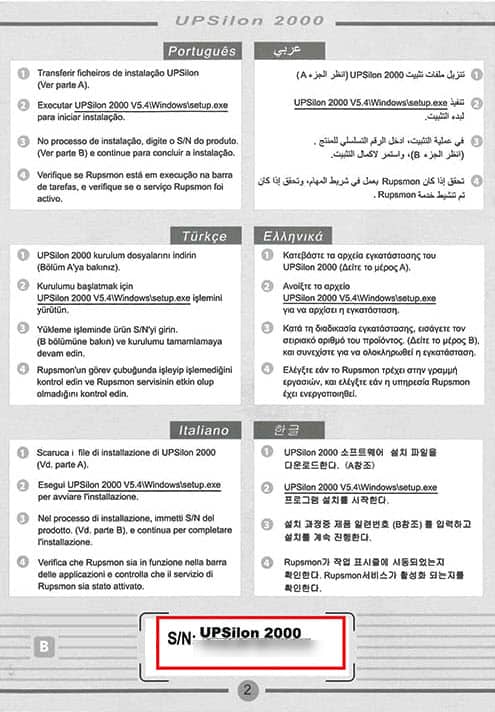
9.ตรวจสอบข้อมูล หากถูกต้องให้กดปุ่ม Yes
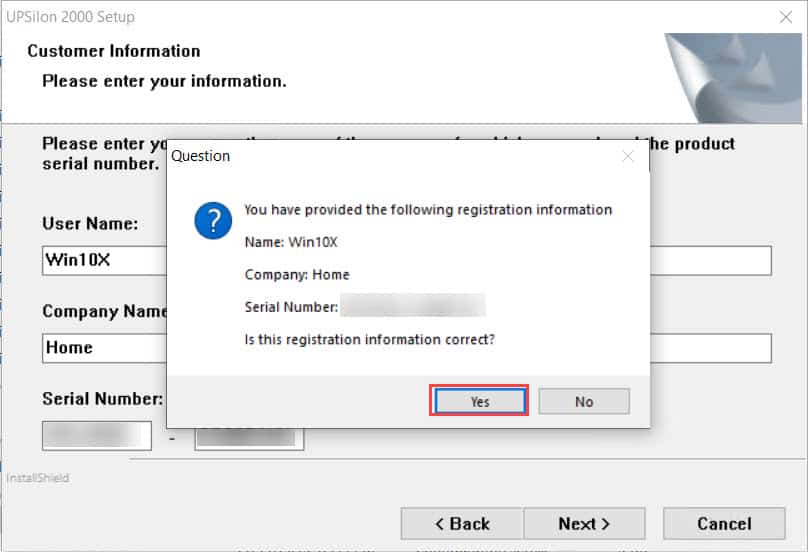
10.กดปุ่ม Next
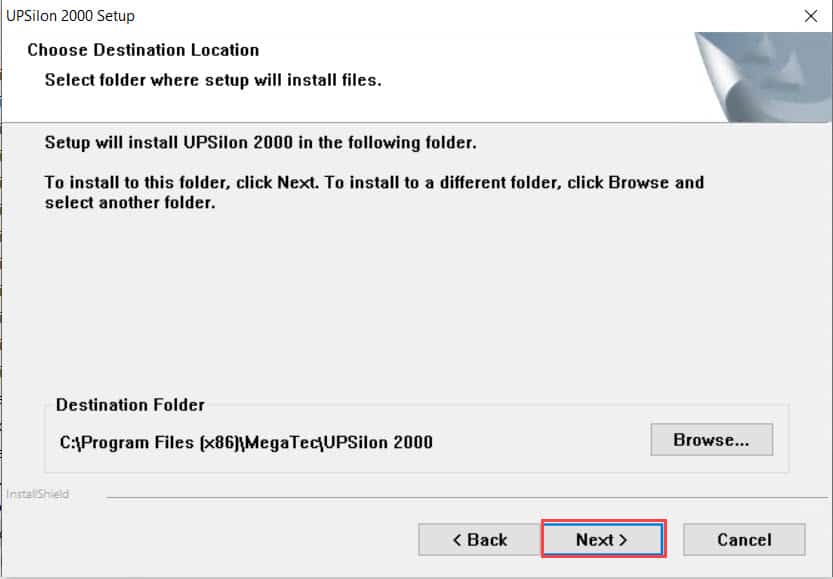
11.กดปุ่ม Next
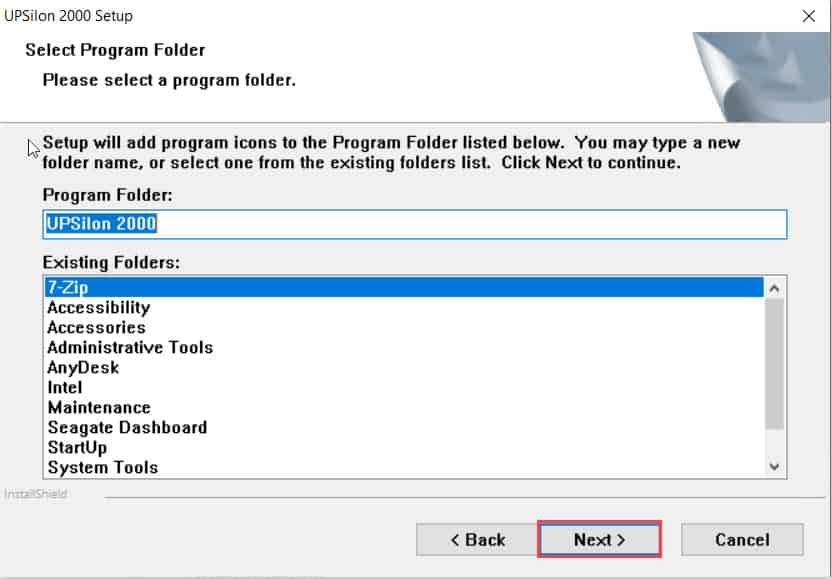
12.โปรแกรม UPSilon 2000 กำลังทำการติดตั้ง ให้รอสักครู่..
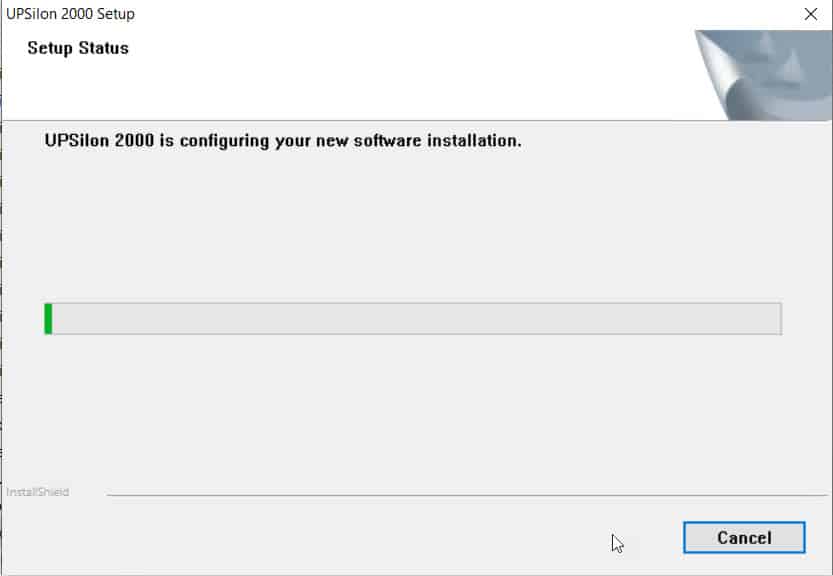
13.กดปุ่ม Install
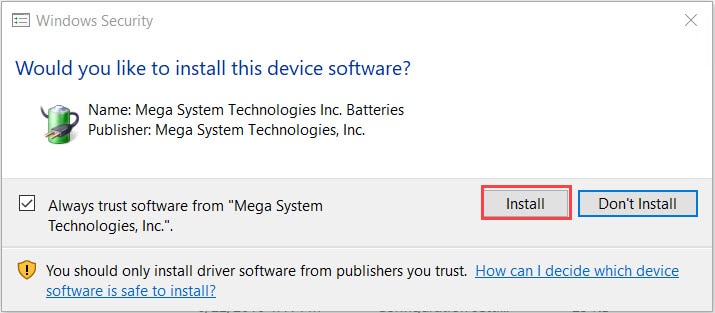
14.ติดตั้งโปรแกรม UPSilon 2000 เสร็จเรียบร้อยแล้วกดปุ่ม Finish
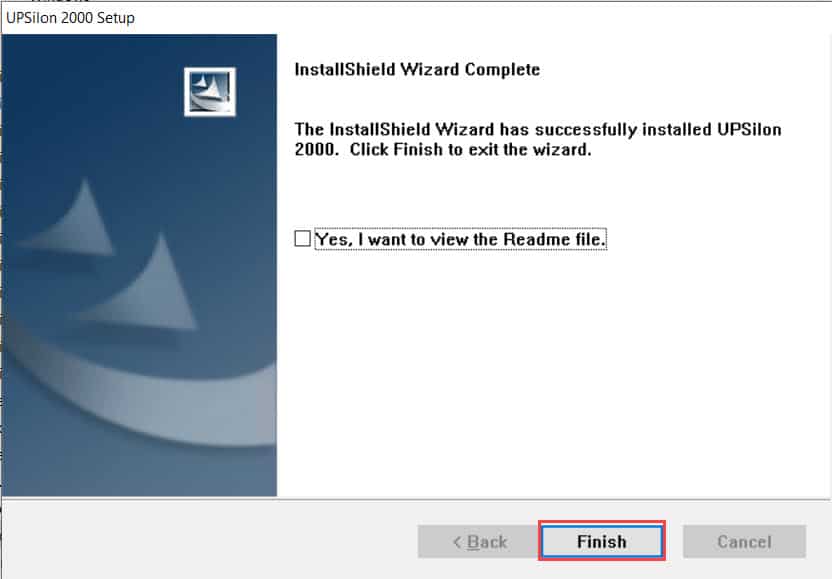
15.เปิดโปรแกรม UPSilon 2000 โดยค้นหา UPSilon for Windows แล้วคลิกเปิดขึ้นมา
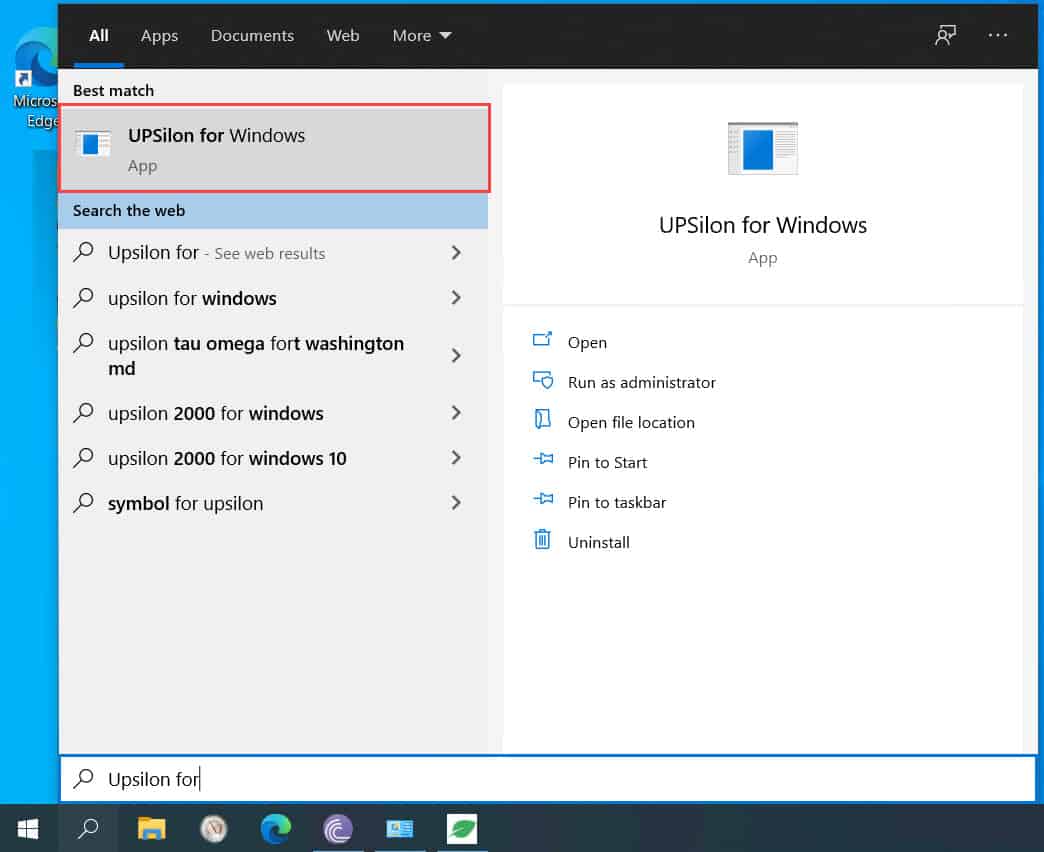
16.จะแสดงหน้าจอ UPSilon 2000 แต่ขึ้นสถานะ Not Communicating with UPS / UPS not Connected ให้ทำการตั้งค่า โดยเลือก SETTINGS
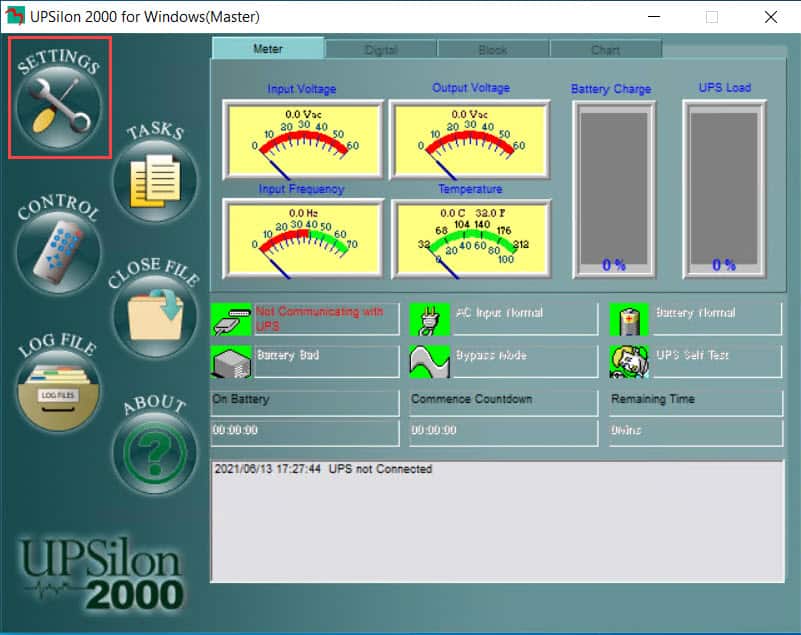
17.จากนั้นเลือกแท็บ General และตรง Communication Type: ให้เลือกเป็น Mega(USB) และกดปุ่ม OK
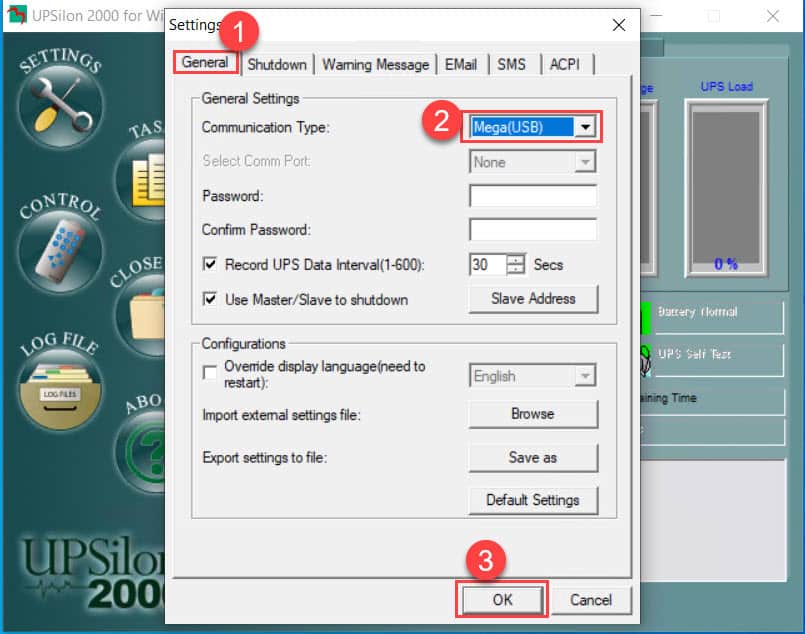
18.โปรแกรม UPSilon 2000 พร้อมทำงานแล้ว..
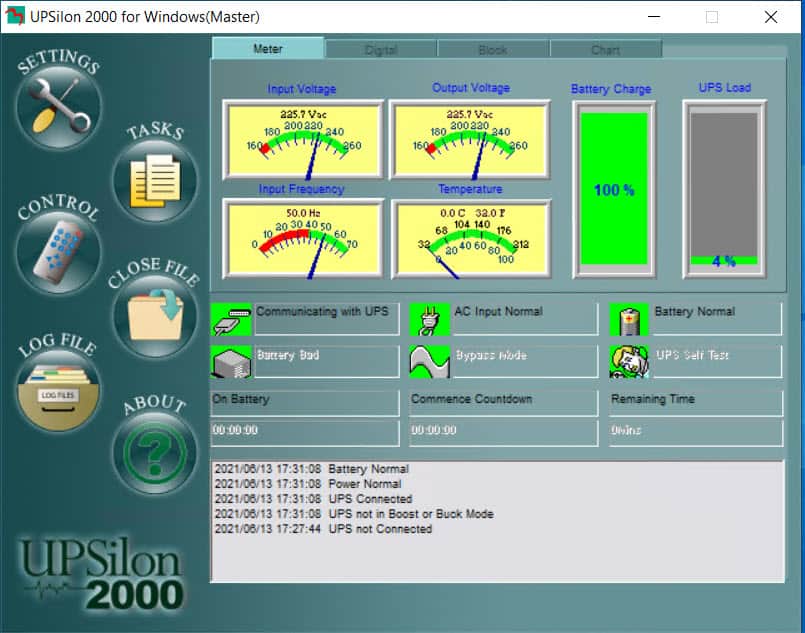
ข้อมูลไฟล์
- ชื่อไฟล์ : UPSilon2000V5.4.Download.zip
- ขนาดไฟล์ : 35.9 MB
- รองรับระบบปฏิบัติการ : Windows, Mac, Linux, FreeBSD, NetWare,